Cosa c'è di nuovo nell'aggiornamento firmware G7 3.450
4 maggio 2021
Aggiornato al 12 ottobre 2021
La versione 3.450R1 del firmware globale del G7 è in arrivo! Sarà disponibile il 18 ottobre 2021.
Questa versione del firmware include alcune interessanti novità:
- Suono del nuovo dispositivo
- Conto alla rovescia per l'allarme gas
- Ora locale sul dispositivo
- Timer
- Cronometro
Scorrete questa pagina per saperne di più su ogni funzione, oppure selezionate una funzione specifica dall'elenco per passare a quella sezione.
SUONO DEL NUOVO DISPOSITIVO
Il G7 ha utilizzato tre suoni d'allarme distinti sin dalla sua introduzione sul mercato. Dopo anni di utilizzo del G7 sul campo, Blackline Safety ha scoperto che alcune notifiche di minore urgenza sul dispositivo, come i promemoria per la batteria scarica o il bump test, interrompono il lavoro e richiedono l'attenzione del lavoratore per qualcosa che potrebbe non essere necessario affrontare immediatamente.
Per comunicare meglio le esigenze del G7 ai nostri utenti finali, Blackline Safety sta introducendo un nuovo suono per gli eventi di minore urgenza.
Suono informativo
Questo nuovo suono si ripete in loop finché non viene riconosciuto tenendo premute le frecce su e giù. A differenza degli attuali suoni del G7, questo pattern è stato progettato per sembrare meno urgente, in modo che l'utente sappia di non essere in pericolo quando lo sente.
Questo suono verrà utilizzato per i promemoria di batteria scarica, bump test e calibrazione, perdita della connessione di rete e per la nuova funzione timer.
Conto alla rovescia per l'allarme gas
Questa nuova funzione del G7 consentirà di evitare che i servizi di monitoraggio ricevano falsi allarmi. Gas come il CO e l'O2 possono avere picchi e cali molto rapidi, facendo scattare l'allarme gas elevato del G7 anche quando i livelli di gas tornano alla normalità. Il conto alla rovescia per gli allarmi gas è una funzione opzionale che crea un intervallo di tempo prima che un allarme venga inviato a Blackline Live e al personale di monitoraggio.
Come funziona il conto alla rovescia?
 In genere, quando viene superata la soglia di gas elevato di un dispositivo, determinata nel profilo di configurazione del dispositivo stesso, il dispositivo invia immediatamente un avviso a Blackline Live. In questo modo il personale addetto al monitoraggio può indagare sull'incidente e seguire l'utente del dispositivo per garantire la sua sicurezza.
In genere, quando viene superata la soglia di gas elevato di un dispositivo, determinata nel profilo di configurazione del dispositivo stesso, il dispositivo invia immediatamente un avviso a Blackline Live. In questo modo il personale addetto al monitoraggio può indagare sull'incidente e seguire l'utente del dispositivo per garantire la sua sicurezza.
Poiché l'avviso viene inviato immediatamente, si possono creare scenari di falso allarme, in cui il personale di monitoraggio viene allertato anche se l'esposizione è stata momentanea e l'utente del dispositivo è tornato in un'area sicura.
Quando la funzione di conto alla rovescia dell'allarme gas è abilitata, il dispositivo attende un periodo di tempo configurato prima di inviare l'allarme. Il G7 continuerà a visualizzare le luci rosse e a far suonare una sirena di allarme, in modo che l'utente sappia di dover lasciare l'area circostante. Il banner nella parte superiore dello schermo mostra ora il tempo rimanente prima dell'invio di un avviso a Blackline Live. Se i livelli di gas tornano alla normalità prima che sia trascorso questo tempo, l'allarme verrà cancellato. L'esposizione al gas sarà ancora visibile nella visualizzazione della cronologia del dispositivo su Blackline Live, ma non apparirà come avviso nell'elenco degli avvisi.
Come si imposta la funzione di conto alla rovescia dell'allarme gas?
La funzione di conto alla rovescia dell'allarme gas è disattivata per impostazione predefinita. Per impostare questa funzione:
1. Accedere a Blackline Live e andare al profilo di configurazione G7.
Nella sezione delle impostazioni del sensore di gas, sotto ogni singolo sensore, sono presenti due nuove impostazioni: una levetta denominata "Conto alla rovescia per l'allarme gas" e un campo a discesa denominato "Timeout allarme gas".
2. Attivare la levetta per ogni sensore per il quale si desidera attivare il conto alla rovescia e determinare la lunghezza del tempo di buffer dal menu a tendina "Timeout allarme gas".
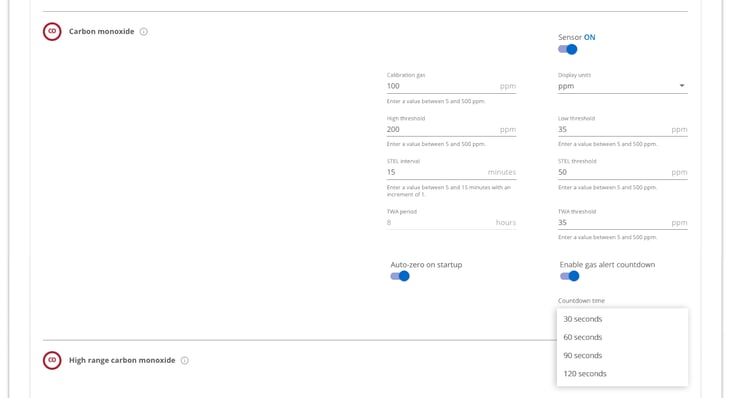
Dopo che la configurazione è stata salvata e i dispositivi hanno ricevuto con successo le nuove impostazioni, la funzione di conto alla rovescia dell'allarme gas sarà attivata.
Ora locale sul dispositivo
Il G7 offre ora la possibilità di visualizzare l'ora locale sullo schermo LED. L'ora viene visualizzata in alto a destra nella schermata di stato principale. Poiché si trova nella stessa posizione in cui viene visualizzato il timer del check-in, l'utente potrà scegliere quali informazioni visualizzare se ha attivato anche la funzione del timer del check-in.
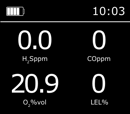
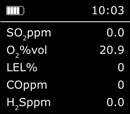
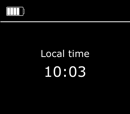
Per impostazione predefinita, se la flotta G7 è configurata con il timer di check-in abilitato, la schermata visualizzerà il timer di check-in per garantire la coerenza con il comportamento precedente.
Come posso modificare la visualizzazione del banner?
Per modificare le informazioni visualizzate nel banner della schermata di stato principale del G7:
1. Fare clic su OK per aprire il menu principale.
2. Utilizzare le frecce su e giù per spostarsi su Impostazioni e premere OK per selezionare.
3. Scorrere fino all'opzione "Banner". Si dovrebbe vedere l'impostazione attuale del banner.
4. Per modificare la visualizzazione del banner, è sufficiente fare clic sul pulsante OK e confermare la modifica. Se il banner era precedentemente impostato su "Check-in", ora dovrebbe essere impostato su "Ora" e viceversa. Il nuovo stato verrà visualizzato in linea con l'opzione di visualizzazione del banner.
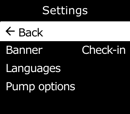
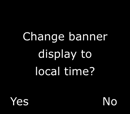
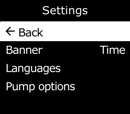
Quando l'utente torna alla schermata di stato principale, dovrebbe vedere le informazioni selezionate nell'angolo superiore destro dello schermo.
Come posso cambiare manualmente l'ora?
Per impostazione predefinita, la funzione dell'ora locale utilizza le informazioni raccolte dalle torri cellulari vicine per determinare il fuso orario e l'ora corrente in base alla posizione, in modo simile al funzionamento dei telefoni cellulari. Tuttavia, può capitare che la connessione cellulare non sia disponibile o che la propria posizione fisica sia al confine tra due fusi orari. In questi casi, le impostazioni predefinite potrebbero fornire informazioni incoerenti sul fuso orario.
Per impostare manualmente un fuso orario:
1. Premere OK per aprire il menu principale.
2. Utilizzare le frecce su e giù per scorrere fino a selezionare l'opzione Ora e premere OK per selezionare.
3. Scorrere verso il basso e selezionare "Impostazioni ora".
4. Selezionare "Offset personalizzato".
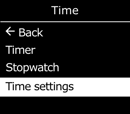
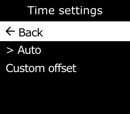
5. In questa schermata, utilizzare le frecce su e giù per scorrere le opzioni di offset e premere OK per confermare. Determinare prima il +/-, poi il numero di ore di offset e infine i minuti di offset, se applicabile.
NOTA: Gli offset dei fusi orari sono relativi al GMT (0:00). Potrebbe essere necessario cercare lo scostamento del fuso orario locale rispetto al GMT; ricordarsi di considerare anche l'ora legale, se la propria regione la utilizza.
6. Una volta inserito l'offset, premere il pulsante OK per confermare. È possibile tornare indietro e modificare l'offset se si è commesso un errore, oppure annullare se non si desidera più impostare un offset.
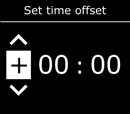
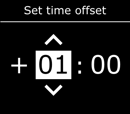
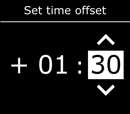
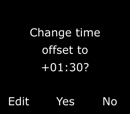
Dopo aver inserito e confermato il valore di offset che si desidera utilizzare, tornare alla schermata di stato principale. La schermata dovrebbe ora visualizzare l'ora in base al valore di offset personalizzato.
Se non si desidera più utilizzare un offset manuale, è sufficiente selezionare l'opzione "Auto" dal menu delle impostazioni dell'ora e il G7 tornerà a utilizzare le informazioni del cellulare per determinare l'ora locale.
Timer
Il G7 include ora una funzione che consente all'utente di impostare un timer di durata personalizzata direttamente sul dispositivo.
1. Premere il pulsante OK per aprire il menu
2. Scorrere fino all'opzione Ora e premere OK per selezionarla.
3. Selezionare l'opzione "Timer".
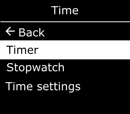
4. Selezionare l'unità di tempo (secondi o minuti) e quindi la quantità di tempo.
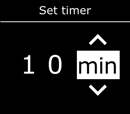
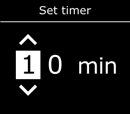
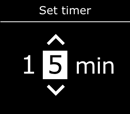
5. Premere OK per confermare la selezione. In caso di errore, è possibile modificare la durata del timer.
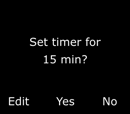
Una volta impostato il timer, sarà possibile vedere il tempo rimanente nel menu Tempo, in linea con l'opzione "Timer". È possibile interrompere il timer in anticipo selezionando l'opzione "Timer" e premendo il pulsante su per cancellare il timer corrente.
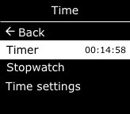
Se il timer arriva a 0, il G7 attiva un allarme informativo per informare l'utente di controllare lo schermo. Tenendo premute le frecce su e giù per tre segnali acustici, l'allarme viene tacitato e il timer cancellato.

Cronometro
Il G7 ha anche una nuova opzione per avviare un cronometro sul dispositivo:
1. Premere OK per aprire il menu principale.
2. Spostarsi sull'opzione Ora e premere OK per selezionarla.
3. Selezionare l'opzione "Cronometro". Verrà visualizzata una schermata con un cronometro alle ore 00:00:00.
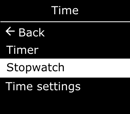
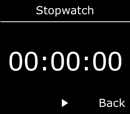
4. Per avviare il cronometro, premere il pulsante OK.
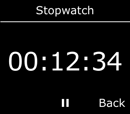
Una volta avviato, il cronometro viene conteggiato a intervalli di secondi. Il conteggio continua anche se si esce dalla schermata del cronometro e si ritorna al menu. È possibile verificare il tempo di funzionamento del cronometro aprendo il menu Tempo per vederlo visualizzato in linea con l'opzione "Cronometro", oppure selezionando questa opzione per aprire la schermata del cronometro.
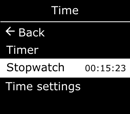
5. Per mettere in pausa il cronometro, selezionare nuovamente l'opzione "Cronometro" e premere il pulsante OK. Premere nuovamente il tasto OK per riprendere il cronometro dal punto in cui era stato messo in pausa.
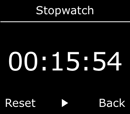
6. Per azzerare l'orologio, premere OK per fermare il cronometro e poi la freccia verso l'alto per azzerare.
Avete domande sull'aggiornamento del firmware 3.450, sui prodotti G7 o altro? Contattate il nostro team di assistenza clienti




